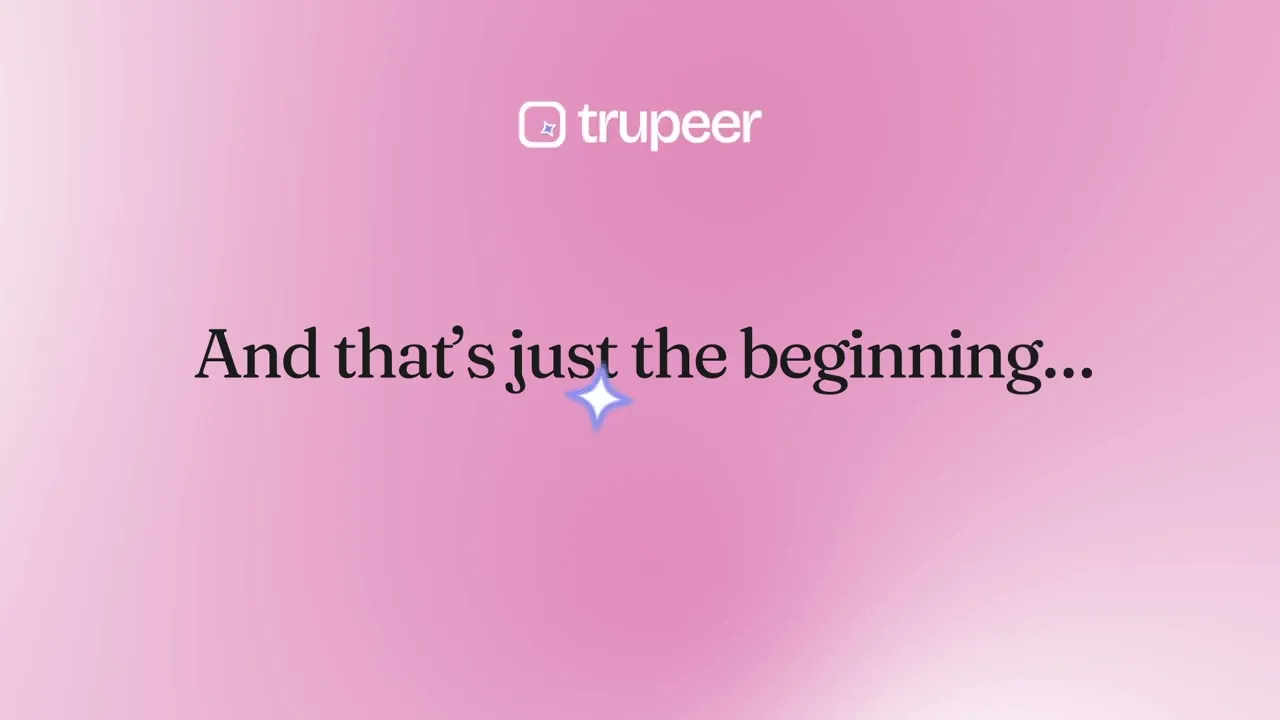
¿Buscas un grabador de pantalla para Windows que sea rápido, gratis y fácil de usar? Con Trupeer, puedes grabar la pantalla en Windows 10 o grabar la pantalla en Windows 11 sin ningún retraso. Ya sea que estés creando tutoriales, demostraciones de productos o videos de capacitación, nuestro grabador de pantalla gratuito para Windows te permite capturar todo con solo un clic.
Trupeer te permite grabar la pantalla en Windows seleccionando tu pantalla completa o un área específica. Puedes grabar audio del sistema, tu micrófono y tu cámara web para una experiencia de video completa. A diferencia de otras herramientas de grabación de pantalla para Windows 10 que solo guardan metraje en bruto, Trupeer genera automáticamente una guía paso a paso junto a tu video. Cada clic se documenta con capturas de pantalla, lo que facilita la creación de tutoriales o contenido instructivo.
Con la grabación en la nube, tus videos se almacenan al instante, por lo que no tienes que preocuparte por archivos grandes que ocupen espacio. Una vez que tu grabación esté completa, se copia un enlace compartible en tu portapapeles para un acceso instantáneo. Ya sea que necesites un grabador de pantalla para Windows 10 o una herramienta de grabación de pantalla para Windows 11, Trupeer proporciona una forma simple y eficiente de capturar y compartir videos.
Comienza a grabar ahora con el grabador de pantalla de Trupeer y crea contenido de alta calidad sin esfuerzo.
Casos de Uso Prácticos para la Grabación de Pantalla en Windows
1. Capacitación y Onboarding de Empleados
Crea fácilmente videos de capacitación y guías paso a paso para nuevos empleados. Graba flujos de trabajo, explica herramientas y comparte conocimientos entre equipos con documentación generada automáticamente.
2. Tutoriales de Software y Demostraciones de Productos
Muestra las características del software con grabaciones de alta calidad. Captura clics, acciones e instrucciones de voz mientras Trupeer los convierte en tutoriales estructurados para un aprendizaje fácil.
3. Soporte al Cliente y Resolución de Problemas
Resuelve las consultas de los clientes más rápido grabando explicaciones en lugar de escribir respuestas largas. Comparte soluciones de video instantáneas con los clientes e intégralas en bases de conocimiento.
4. Creación de Cursos en Línea y Contenido Educativo
Los educadores y capacitadores pueden grabar lecciones, conferencias y presentaciones con narraciones. Convierte videos en materiales de curso paso a paso, completos con capturas de pantalla y documentación.
5. Presentaciones de Ventas y Presentaciones Internas
Los equipos de ventas pueden grabar presentaciones de productos atractivas, recorridos o presentaciones a clientes. Comparte videos al instante y asegura un mensaje coherente en todos los esfuerzos de divulgación.
6. Documentación de Cumplimiento y Procesos
Documenta procesos internos, procedimientos de cumplimiento y SOPs con facilidad. Trupeer genera automáticamente un documento estructurado a partir de grabaciones de pantalla, ayudando a los equipos a mantenerse organizados.
Con el grabador de pantalla de Trupeer, los equipos pueden grabar, compartir y documentar flujos de trabajo importantes sin esfuerzo, reduciendo el tiempo de capacitación y mejorando la retención de conocimientos.
Aumenta la Productividad con Grabación de Pantalla Inteligente
Captura tu pantalla, audio, en una sola vez—perfecto para crear tutoriales, presentaciones o materiales de formación sin ningún problema
Compartir sin esfuerzo
No más archivos voluminosos: tus grabaciones se suben instantáneamente a la nube con un enlace compartible, haciendo que la colaboración sea fluida.
Convierte grabaciones en guías paso a paso
Generar automáticamente documentación impulsada por IA a partir de tus grabaciones, completa con capturas de pantalla y anotaciones para instrucciones claras y fáciles de seguir
Paso 1
Selecciona qué capturar
Elige grabar toda tu pantalla, una ventana específica o un área seleccionada
Paso 2
Comenzar a grabar
Captura tu pantalla junto con el audio del sistema, la entrada del micrófono y la webcam si es necesario
Paso 3
Guardar y compartir al instante
Tu grabación se procesa automáticamente, y se copia un enlace para compartir en tu portapapeles para un acceso rápido
Preguntas Frecuentes
Sí, los videos grabados en el plan gratuito incluyen una marca de agua. Para eliminar las marcas de agua, puedes actualizar a un plan de pago.